レコーダー・プレーヤー・ゲーム機などと接続して使う
BDレコーダーやゲーム機などの画面に切り換える
- テレビ放送の画面からHDMI入力の画面に切り換えると、BDやDVD、ゲーム機などの映像が見られるようになります。
下線部の手順はBDレコーダーなどの外部機器の操作です。
- BDレコーダーなどを本機に接続し、電源ボタンを押して電源を入れる
- 再生したいディスクなどをセットする
 を押し、入力切換メニューを表示する
を押し、入力切換メニューを表示する
- 表示中に、下記の操作を行います。
 を繰り返し押し、機器を接続した入力名を選ぶ
を繰り返し押し、機器を接続した入力名を選ぶ
- 上下カーソルボタンでも選択できます。
(例)本機の入力1に接続した機器の映像を見るときは、「HDMI1」を選ぶ

- リモコンの
 を押すたびに次の順で切り換わります。(放送の種類も切り換えられます。)
を押すたびに次の順で切り換わります。(放送の種類も切り換えられます。)

※機器を接続していないときは、切り換えられません。
選べる入力について
- AV入力は、ビデオ機器が接続されているときのみ選択できます。
HDMI出力端子が付いた機器の場合
- HDMIケーブルは必ず市販のHDMI規格認証品をご使用ください。規格外のケーブルを使用した場合、映像が映らない、音が聞こえない、映像にノイズが発生するなど、正常に動作しない場合があります。
映像・音声出力端子が付いた機器の場合
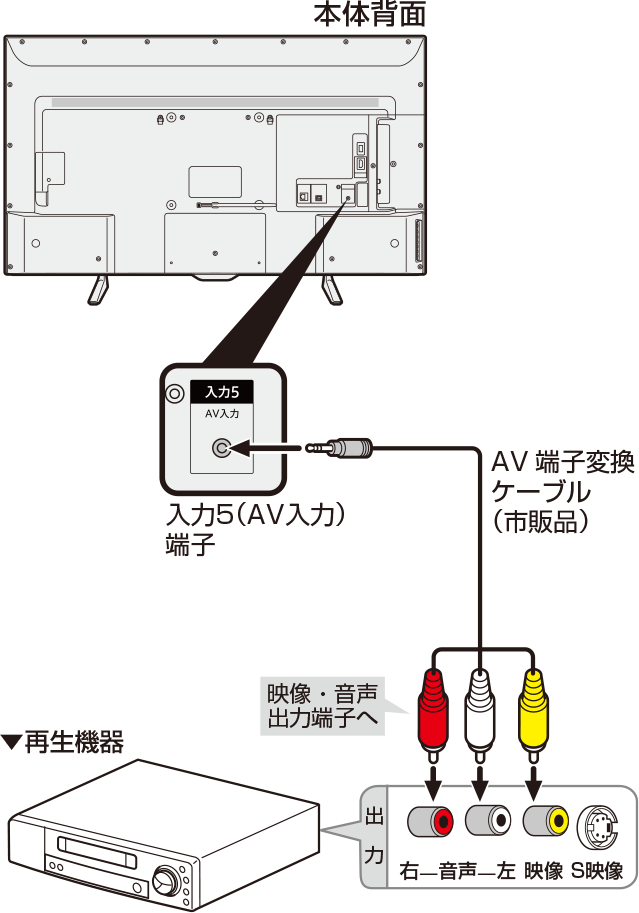
- BDレコーダーなどを再生する
- 再生映像が表示されます。
- 外部機器によっては、映像を出力するために設定が必要になる場合もあります。設定のしかたについては、接続したBDレコーダーなどの取扱説明書をご覧ください。
HDMI端子につないで見られる映像の種類
2160p(24Hz/30Hz/60Hz)、1080p(24Hz/30Hz/60Hz)、720p、1080i、480p、480i
- 対応している音声信号はPCM(2ch)、サンプリング周波数48kHz、44.1kHz、32kHzです。
使用していない入力をスキップするには
- AV入力、HDMI1~4を使用しないときは、入力切換の際にスキップさせることができます。
 を押して設定メニューを表示して
を押して設定メニューを表示して を押し、上下カーソルボタンで「機能設定」を選び、
を押し、上下カーソルボタンで「機能設定」を選び、 を押す
を押す- 上下カーソルボタンで「外部端子設定」を選び、
 を押す
を押す - 上下カーソルボタンで「外部入力表示」を選ぶ
- 上下カーソルボタンでスキップしたい入力を選び、「オート」または「する」に設定する
- 入力スキップを解除する場合は、「しない」を選んでください。
- 光線銃などを使って画面を標的にするようなゲームは使用できません。